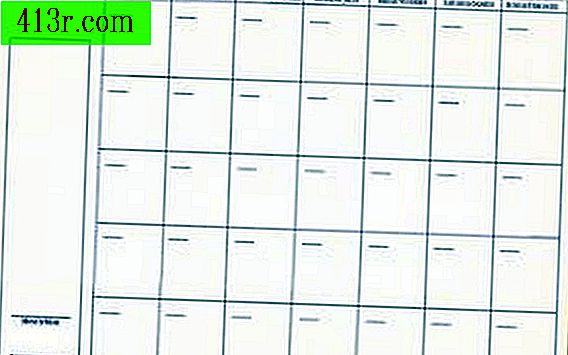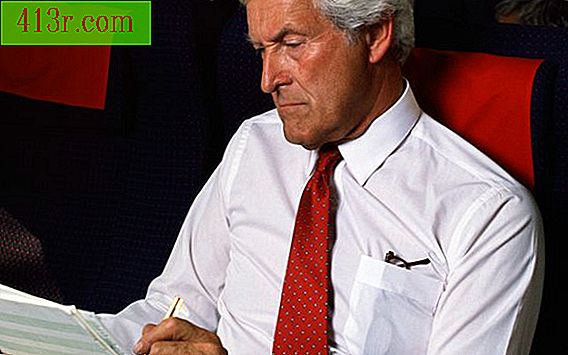Nie widzę kart w arkuszu programu AutoCAD

Karty arkuszy
Karty liści, zwane także "kartami projektu" lub "kartami modelu", zgodnie z rysunkami, które zawierają, są małymi zakładkami na dole ekranu programu AutoCAD. Umożliwiają łatwe przełączanie między różnymi rysunkami lub widokami lub dodawanie notatek do określonych sekcji. W dużych projektach karty są niezbędne do łatwej nawigacji, ale czasami trzeba je tymczasowo wyłączyć.
Aktywuj karty
Jeśli karty są ukryte, możesz je aktywować za pomocą menu opcji. Kliknij przycisk z dużym "A" w lewym górnym rogu ekranu. Następnie kliknij przycisk "Opcje" w prawym dolnym rogu wyświetlonego menu. Wybierz kartę "Pokaż" i wyszukaj nagłówek "Elementy projektu". Poniżej zostanie wyświetlone pole wyboru "Pokaż karty projektu i modelu". Zrób w tym polu znak i kliknij "Zaakceptuj".
Ukryj karty
Oprócz wykonania procedury opisanej w sekcji "Aktywowanie kart" i usunięcia zaznaczenia odpowiedniego pola tekstowego, możesz także ukryć karty na liście kart. Aby to zrobić, kliknij prawym przyciskiem myszy dowolną kartę i kliknij "Ukryj karty projektu i modelu". Zauważ, że ta opcja jest najbliżej wskaźnika myszy po kliknięciu prawym przyciskiem, więc łatwo można przypadkowo dezaktywować szablony.
Alternatywy
Oprócz możliwości przypadkowego wyłączenia zakładek arkuszy, innym częstym powodem, dla którego chcesz je ukryć, jest utworzenie więcej miejsca dla obszaru rysunku. Jeśli jednak potrzebujesz więcej miejsca i jednocześnie masz zakładki, istnieje inna alternatywa. Gdy karty są ukryte, trzy nowe ikony pojawiają się z prawej strony paska stanu programu AutoCAD. Kliknij ikonę po prawej stronie, aby wyświetlić listę rozwijaną kart. Jest to mniej praktyczny system niż rzęsy, ale jest to ważna alternatywa, jeśli potrzebujesz więcej miejsca.